¿No sabes qué modelo de portátil tienes? Te mostramos cómo saberlo
Cómo encontrar el modelo de portátil que utilizas.

Seguro que en más de una ocasión no tienes muy claro el modelo concreto del ordenador portátil que utilizas (ya que existen diferentes versiones que, en muchas ocasiones, simplemente varían con el cambio de una letra o número). Pues bien, conocer esto es bastante sencillo como vamos a indicar.
Esta información, que puede parecer poco relevante, en realidad es bastante importante. Una de las razones para decir esto tiene que ver con los controladores que se utilizan. Si no se conoce con exactitud el modelo del portátil que se utiliza, es posible que se descargue uno que no sirve con tu equipo, ya que el hardware es distinto (por ejemplo, el adaptador WiFi o el chip Bluetooth). Por lo tanto, resulta evidente que este dato no es precisamente menor.
También conocer el modelo del equipo que utilizas es importante a la hora de hacerte con recambios, ya que se pude fallar con facilidad al comprar una batería sin ir más lejos. El caso, es que no está de más tener muy claro exactamente el equipo que se tiene entre manos.
Pasos para conocer el modelo de portátil que se utiliza
Lo básico es que si se tiene la caja del equipo se revise en el lateral la pegatina que existe en la que se puede ver el modelo en concreto. Pero, generalmente, este elemento no se conserva y, por lo tanto, no resulta tan sencillo conocer la información de la que hablamos. Si se revisa el exterior, lo normal es encontrar la marca del equipo, pero no el modelo en concreto… por lo que se tiene datos incompletos y por lo tanto se está en las mismas.
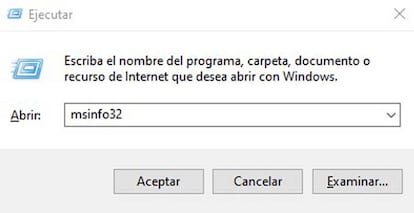
En conclusión, se tiene que realizar algo más concreto en el portátil en cuestión (siempre hablamos de modelos con sistema operativo Windows). Una de las posibilidades es escribir en el cuadro ejecutar -se abre al utilizar las teclas Windows + R- el comando msinfo32. En la ventana que aparece debes elegir Resumen del sistema en la parte izquierda para que los datos a mostrar sean los adecuados.
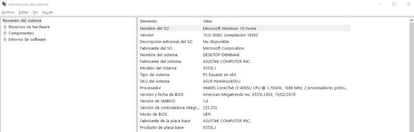
En la zona derecha debes encontrar las líneas denominadas Fabricante del sistema y Modelo del sistema. Apunta los datos y, listo, ya tienes todo lo necesario para conocer el portátil que tiene entre manos y, por lo tanto, no fallarás a la hora de conseguir un recambio para el ordenador o los drivers para la tarjeta gráfica o el lector de tarjetas. Así de sencillo es todo con Windows 10.


